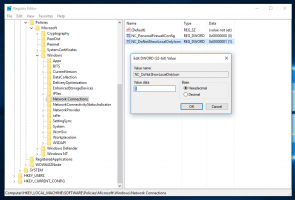Windows10で現在のロック画面の画像ファイルを検索する

Windows 10には、ロック画面にランダムな画像を表示するたびに表示できる優れた機能が付属しています。 インターネットから美しい画像をダウンロードし、ロック画面に表示します。 したがって、Windows 10を起動またはロックするたびに、新しい素敵なイメージが表示されます。 ディスクドライブに現在表示されているロック画面イメージファイルを検索する場合は、次の方法で実行できます。
現在のロック画面の背景として使用されている画像へのパスは、レジストリに保存されます。 レジストリエディタで次のパスを指定した場合:
HKEY_CURRENT_USER \ SOFTWARE \ Microsoft \ Windows \ CurrentVersion \ Lock Screen \ Creative
文字列値LandscapeAssetPathの下にあります。 この値は、横画面の向きの画像へのフルパスを格納します。 PortraitAssetPathという名前の値は、縦向きの画面の向きで表示される画像パスを格納します。 この値を使用して、目的のファイルを見つけることができます。 あなたは次のようにそれを行うことができます。
- 開ける レジストリエディタ.
- 上記のキーに移動します。
HKEY_CURRENT_USER \ SOFTWARE \ Microsoft \ Windows \ CurrentVersion \ Lock Screen \ Creative
ヒント:を参照してください ワンクリックで目的のレジストリキーにジャンプする方法
- ダブルクリック LandscapeAssetPath 値データをクリップボードにコピーするための値:
- 次に、キーボードのWin + Rキーを同時に押して[実行]ダイアログを開き、以下を[実行]ボックスに貼り付けます。
エクスプローラー/ select、[path_you_copied]
Explorerアプリの特別な/ select引数は、必要なファイルが選択された状態でフォルダーを直接開きます。 記事を参照してください Windows10のファイルエクスプローラーのコマンドライン引数 ファイルエクスプローラーのコマンドライン引数の詳細については、こちらをご覧ください。 次のスクリーンショットを参照してください。
あなたの時間を節約するために、私はあなたのためにこれを自動的に行う簡単なバッチファイルを作成しました:
@echo offsetlocal。 ファイル名を設定= for / f "tokens = 2 *" %% a in( 'reg query "HKCU \ SOFTWARE \ Microsoft \ Windows \ CurrentVersion \ Lock Screen \ Creative" / v LandscapeAssetPath')do set "LandscapeAssetPath = %% b" ( "%LandscapeAssetPath%")の%% iの場合do( filename = %% 〜niを設定します。 ) / Y "%LandscapeAssetPath%" "%userprofile%\ Pictures \%filename%.jpg"をコピーします explorer.exe / select、 "%userprofile%\ Pictures \%filename%.jpg" start "" "%userprofile%\ Pictures \%filename%.jpg"
ここからダウンロードしてください:
バッチファイルをダウンロードする
ダウンロードしたバッチファイルを実行します。 現在のロック画面の画像の背景はPicturesフォルダーに配置され、デフォルトの画像ビューアーで自動的に開きます。 次のビデオを参照してください。
ヒント:YoutTubeチャンネルに登録できます ここ.
それでおしまい。